 insta360studio官方版是一个十分优秀的短视频后期磁力工具,insta360studio官方版操作起来非常的便捷。insta360studio后期处理软件是insta360开发的视频处理软件,使用Insta360 Studio,方便你对Insta360产品拍摄的视频进行播放和处理,使用简单,查看教程就能轻松上手。
insta360studio官方版是一个十分优秀的短视频后期磁力工具,insta360studio官方版操作起来非常的便捷。insta360studio后期处理软件是insta360开发的视频处理软件,使用Insta360 Studio,方便你对Insta360产品拍摄的视频进行播放和处理,使用简单,查看教程就能轻松上手。
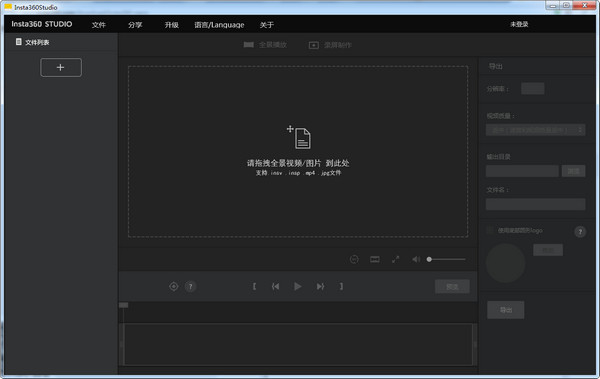
常见问题
一、安装与启动问题
安装失败(旧版本占用)
现象:提示“avcodec-58.dll ”错误或无法覆盖安装。
解决:彻底关闭旧版本Studio进程(通过任务管理器确认),再重新安装。
Mac系统安全限制
现象:安装包提示“无法检查恶意软件”。
解决:进入「系统偏好设置-安全性与隐私-通用」,选择“允许运行”。
Windows权限不足
现象:提示“Access is denied”或无法创建临时目录。
解决:使用管理员权限运行安装包,或切换管理员账户安装。
二、运行与功能异常
画面黑屏/绿屏
现象:播放时有声音但无画面。
解决:关闭「硬件解码」「CUDA加速」选项(偏好设置-视频解码)。
仪表盘卡顿或白屏
现象:首次加载仪表盘插件卡顿或白屏。
解决:更新Studio至最新版本(如v5.4.3),或暂时关闭其他高负载程序。
软件闪退
现象:编辑或导出时闪退。
解决:
检查导出路径是否含特殊字符(如Emoji);
更新显卡驱动或降低导出分辨率。
三、文件导入与导出问题
文件无法导入
现象:提示“文件不合法”或忽略双路文件。
解决:确保5.7K视频的双路文件(.insv/.insp)在同一文件夹且未改名。
导出失败
现象:提示“自动切换软件编辑失败”。
解决:
关闭防火墙/杀毒软件;
确认存储卡未损坏(通过其他播放器验证文件)。
四、时间与兼容性问题
文件时间显示错误
现象:媒体创建时间与实际拍摄时间不符。
解决:同步X3相机时间(通过App连接自动同步),并确保电脑系统时间正确。
显卡兼容性报错
现象:提示“OpenGL 3.3不支持”或虚拟机运行异常。
解决:更新独立显卡驱动,或更换支持OpenGL 3.3的显卡。
五、其他高频问题
自拍杆拼接缝明显:调整拍摄角度或缩短自拍杆长度,后期通过关键帧优化拼接效果。
序列号查询:通过相机设置、包装盒或源文件属性(右键文件-Insta360 Studio查看)。
软件简介
insta360studio是一款多功能的视频后期处理软件,如果您绝对拍摄的图片效果不好,空间画质比较差,insta360 studio可以实现全景的模式转换,轻松帮助您增加相机图片的浏览效果,支持六种格式的视频以及图片转换,包括flv、MP4、JPG、png、insv、insp等,使用的过程中需要登录账号才能使用浏览查看的操作。
使用方法
1、导入全景视频
在Insta360 Studio中打开insv、mp4格式的全景视频(或直接将全景视频拖入其中);
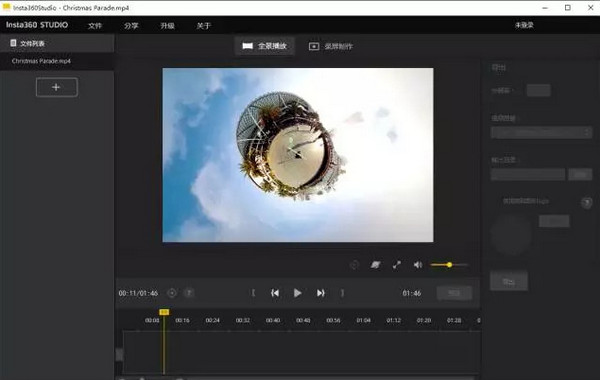
2、进入录屏模式
如图将“全景播放”切换到“录屏制作”;
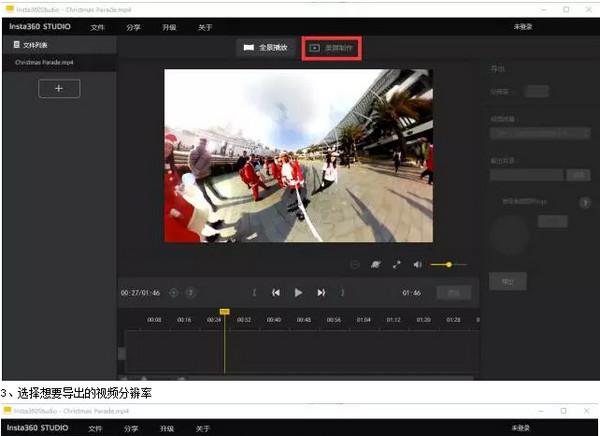
3、选择想要导出的视频分辨率
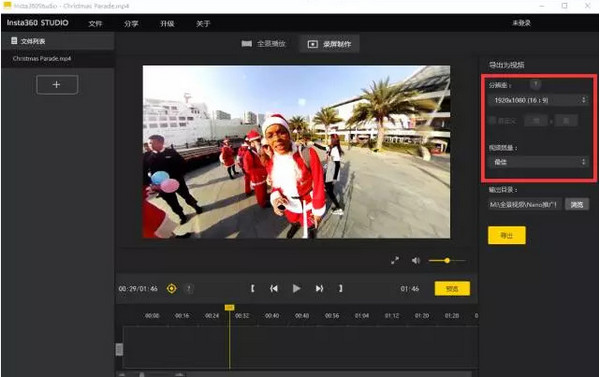
分别有1920*1080(16:9)、1280*720(16:9)、640*480(4:3)的视频分辨率可选;
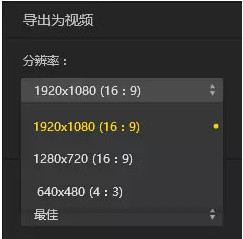
自定义模式可以输入240~1920数值范围内的视频长和宽,数值必须是8的倍数。
4、裁剪想要的视频范围
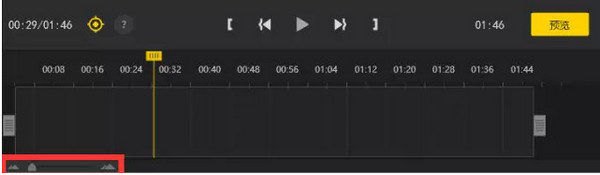
选择时间线左下方的时间线控制按钮,可以放大缩小时间线;
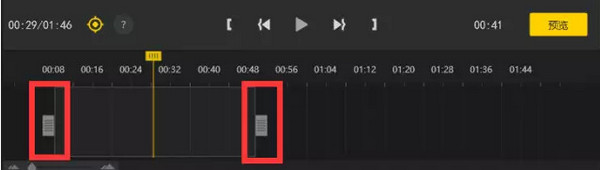
通过移动两边的“边界线”,可以裁剪出想要的时间范围;
5、录屏制作
在录屏制作模式下通过选取关键帧来承载某个时刻的画面数据;
录屏功能是通过使特定时间出现特定画面来实现的,所以我们需要选定一些时刻的画面,即取关键帧,而在关键帧时刻看到的画面就是录屏导出后的画面;
step01.暂停播放,选定时刻,鼠标右键添加关键帧或者直接点击“关键帧”按钮选取关键帧;
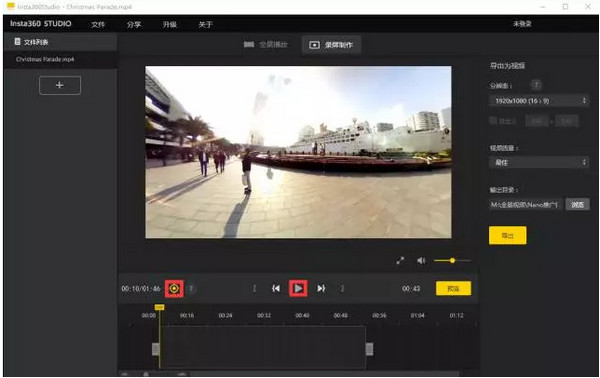
step02.将画面调整到想要的画面(例如画面主体是某个人或者建筑、画面变成小行星模式等),记录下此刻的画面信息,也就是导出的视频将在这个时间点出现该关键帧的画面;
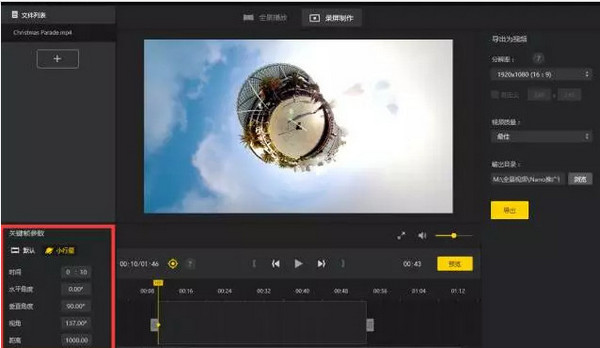
step03.如果需要精确调整画面,可以选中该关键帧,在左下角的关键帧参数框中修改数据;(可以修改时间,水平角度,垂直角度,视角,距离)
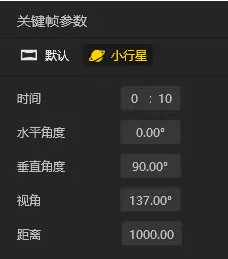
step04.可以在进度条上选取多个关键帧,关键帧与关键帧之间至少需要间隔1S,如果不满意关键帧位置可以选中后在左下角的参数框中修改时间参数,可以点击右键删除不需要的关键帧,或者按delete删除关键帧;
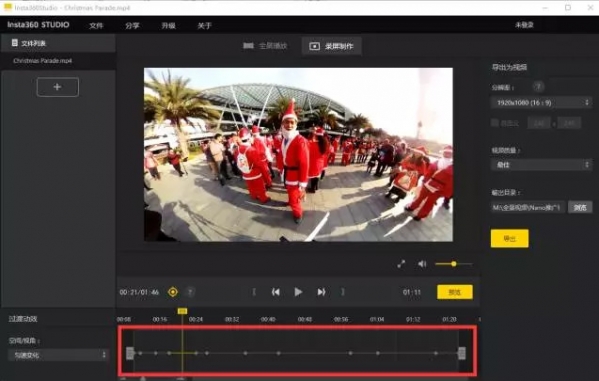
6、调整过渡动效
点与点之间会连成一个线段,单击选中某个线段可以选择过渡方式,在左下方的“过渡动效”中修改关键帧到关键帧的过渡方式,默认选择的是“均匀变化”;
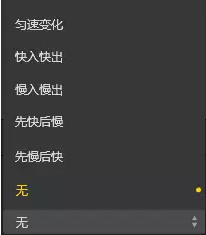
当然,如果想要瞬间切角度,不想要过渡效果,只要将过渡动效设为“无”就可以;
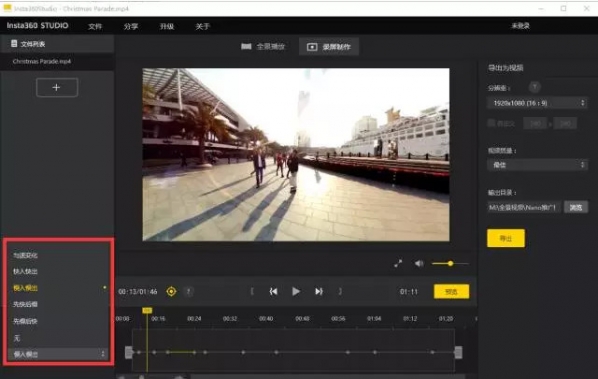
编辑过程中,随着视频播放可以看到过渡动效;
7、预览导出效果
视频编辑完以后,点击“预览”切到预览模式,insta360studio官方版可以在播放窗口预览导出后的效果,如果不满意,还可以点击“返回编辑”切回编辑模式编辑;
最后选择想要导出的视频质量和导出的路径,点击“导出”,即可导出你所设置的视频分辨率大小的mp4格式的视频;
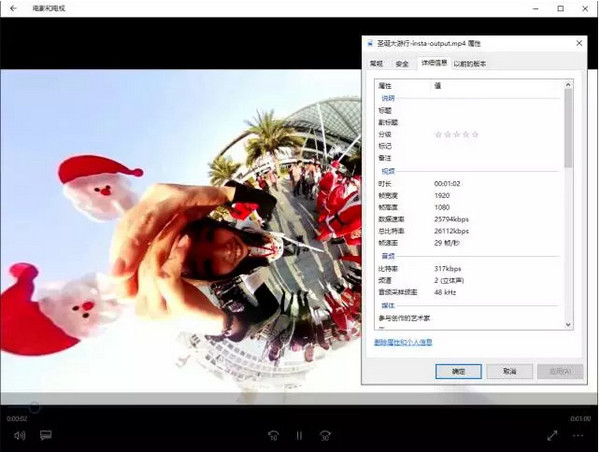
更新日志
1. 用户体验优化和部分Bug修复。

 EDIUS 官方版 v8.2.0.312
EDIUS 官方版 v8.2.0.312
 会声会影x8 v25.0.0.376
会声会影x8 v25.0.0.376
 蜜蜂剪辑 官方版 v1.7.5.11
蜜蜂剪辑 官方版 v1.7.5.11
 camtasia studio 中文版 v2020.0.1
camtasia studio 中文版 v2020.0.1
 sony vegas pro v16.0.0.158
sony vegas pro v16.0.0.158
 硕思闪客精灵 7.4 专业版
硕思闪客精灵 7.4 专业版




















































